Caps Lock uitschakelen (of er iets anders van maken)
On januari 21, 2022 by admin(Laatst bijgewerkt op 17 april 2017)
Nu kunt u uw Caps Lock-toets in Windows uitschakelen… zonder speciale software, en zonder dat u de toets met een schroevendraaier hoeft los te wrikken. Lees verder om uit te vinden hoe. Ik heb ook een pagina over het uitschakelen van de Windows toets. En, als je meer geïnteresseerd bent in iets leuks, je kunt je Caps Lock toets veranderen in een Billy Mays toets.
Achtergrond
Het per ongeluk indrukken van de Caps Lock toets tijdens het typen van een e-mail of codering kan gekmakend zijn. De meeste mensen gebruiken het toch nooit, dus waarom zou je het niet uitschakelen? In Windows kunt u dit doen door wat toetsenbord scancode mapping informatie toe te voegen aan uw Windows register. Een volledige lijst is beschikbaar bij Microsoft in dit DOC bestand. Om het nog eenvoudiger te maken, heb ik besloten om enkele .REG bestanden toe te voegen zodat je zelf je shift toets kunt uitschakelen zonder in het register te hoeven rommelen.
Compatibiliteit
Deze methode om de Caps Lock toets uit te schakelen werkt met alle moderne Windows varianten: Windows 2000, XP, Vista, 7, 8/8.1. Het zal niet werken met Windows 95/98/Me. Zoals met alle HKLM register wijzigingen, heeft u administrator rechten nodig om ze door te voeren.
Waarschuwingen
- Deze bestanden worden geleverd zonder garantie. Gebruik ze op eigen risico.
- Deze bestanden overschrijven alle toetsenbord mappings die u momenteel heeft.
- .REG bestanden updaten uw Windows register. Onjuiste wijzigingen in het register kunnen Windows of andere geïnstalleerde software beschadigen. Zorg ervoor dat u weet wat een bepaald .REG-bestand bevat voordat u het in het register invoegt.
- Deze bestanden worden niet ondersteund, neem geen contact met mij op met vragen over het gebruik ervan.
Installatie / Bestanden
De volgende bestanden zijn .reg-bestanden. Ze wijzigen het Windows register rechtstreeks. U moet ze downloaden naar uw PC (klik met de rechtermuisknop op de link en selecteer Opslaan als of iets dergelijks). Zorg ervoor dat ze worden opgeslagen als een .reg bestand en niet als .reg.txt. (Als ze als .reg.txt worden opgeslagen, hernoem ze dan gewoon. Het kan zijn dat je Windows ‘helpend’ het verbergen van extensies moet uitschakelen). Dubbelklik er vervolgens op om ze aan je register toe te voegen. Nadat je JA hebt gezegd tegen het berichtvenster, herstart je je machine en geniet je van de vrijheid van Caps Lock ergernissen.
- Verander Caps Lock in een SHIFT toets: caps_lock_to_shift.reg
- Voor de UNIX-mensen:
- Verander Caps Lock in een Control-toets: caps_lock_to_control.reg
- Verwissel Caps Lock en de linker Control-toets: swap_caps_lock_and_control.reg
- Dis Caps Lock geheel uit: disable_caps_lock.reg
- Sluit Caps Lock en beide Windows-toetsen uit: disable_caps_lock_and_both_windows_keys.reg
- UNINSTALL: Wijzig Caps Lock terug naar Caps Lock: remove_scancode_mappings.reg (Verwijdert alle scancode toewijzingen) *Dit bestand is ook handig voor het volledig resetten van alle toets toewijzingen op een PC met vreemd gemapte toetsen.
Note: U kunt niet een optie van hier en een optie van het uitschakelen van de Windows-toets selecteren omdat de toewijzingen elkaar zullen overschrijven. Ik heb hierboven een gecombineerd bestand gegeven om Caps Lock en de Windows-toetsen uit te schakelen.
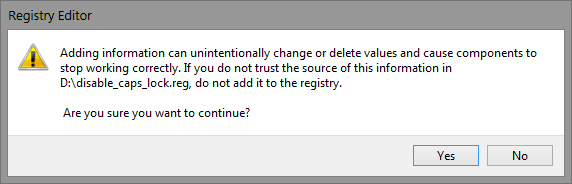
Het bevestigingsbericht dat u te zien krijgt wanneer u een .REG-bestand opent.
Geef een antwoord